- PowerToys è un'utility di Microsoft che consente di attivare rapidamente le anteprime dei file SVG in Esplora file.
- Il formato vettoriale SVG si sta rapidamente diffondendo in tutto il web.
- Non tutti i visualizzatori di immagini e i sistemi operativi supportano nativamente i file SVG.
Le immagini vettoriali non sono una novità, esistono già da tempo. Vengono utilizzate principalmente per le illustrazioni e hanno il vantaggio di scalare perfettamente con la risoluzione mantenendo una dimensione di file molto ridotta.
SVG (Scalable Vector Graphics) è uno dei formati vettoriali più popolari per il web ed è attualmente supportato da tutti i principali browser.
Microsoft Windows non supporta SVG in modo nativo in File Explorer, probabilmente il file manager più utilizzato da chi non ha bisogno di nulla di particolare per spostare i file. Io sono un fan di Total Commander ed è una delle più importanti utility di sistema gratuite dal mio punto di vista, ma non è per tutti.
Ti stai chiedendo come aprire i file SVG senza installare un altro programma dedicato? Puoi fare doppio clic su un file SVG in Esplora File, ma si aprirà in una scheda del tuo browser preferito. La maggior parte degli altri formati di immagine può essere visualizzata in anteprima in File Explorer, come puoi vedere qui sotto, ma non i file con estensione SVG.
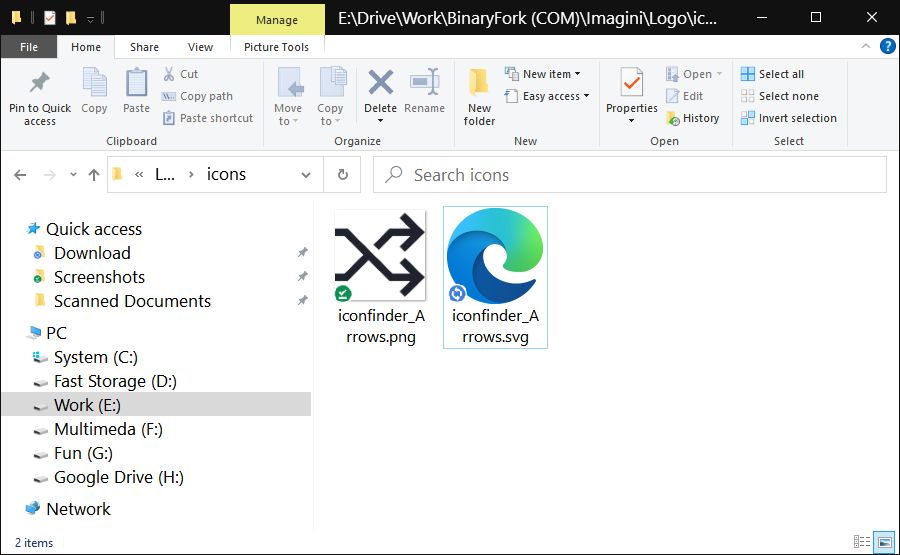
C'è anche un pannello di anteprima che può mostrare un'anteprima di altri formati di documenti che non possono essere visualizzati normalmente, ad esempio selezionando di visualizzare i contenuti di una cartella come icone.
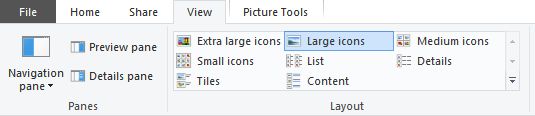
Fortunatamente, alcuni servizi di pubblica utilità può aiutare a risolvere il problema del mancato supporto dell'anteprima SVG. Quello che sto usando si chiama PowerToys (Ecco la mia recensione) ed è prodotto da Microsoft. È un download gratuito e offre diverse utility interessanti (puoi anche rimappare i tasti della tastiera). Un'estensione di File Explorer che funge da visualizzatore SVG per questi file vettoriali è una di queste.
CONTENUTI
Come abilitare le anteprime SVG in PowerToys
1. Apri PowerToys.
2. Seleziona Componenti aggiuntivi di File Explorer nel menu a sinistra.
3. Abilita le due opzioni relative a SVG: per il riquadro di anteprima di File Explorer e per la visualizzazione normale delle cartelle.
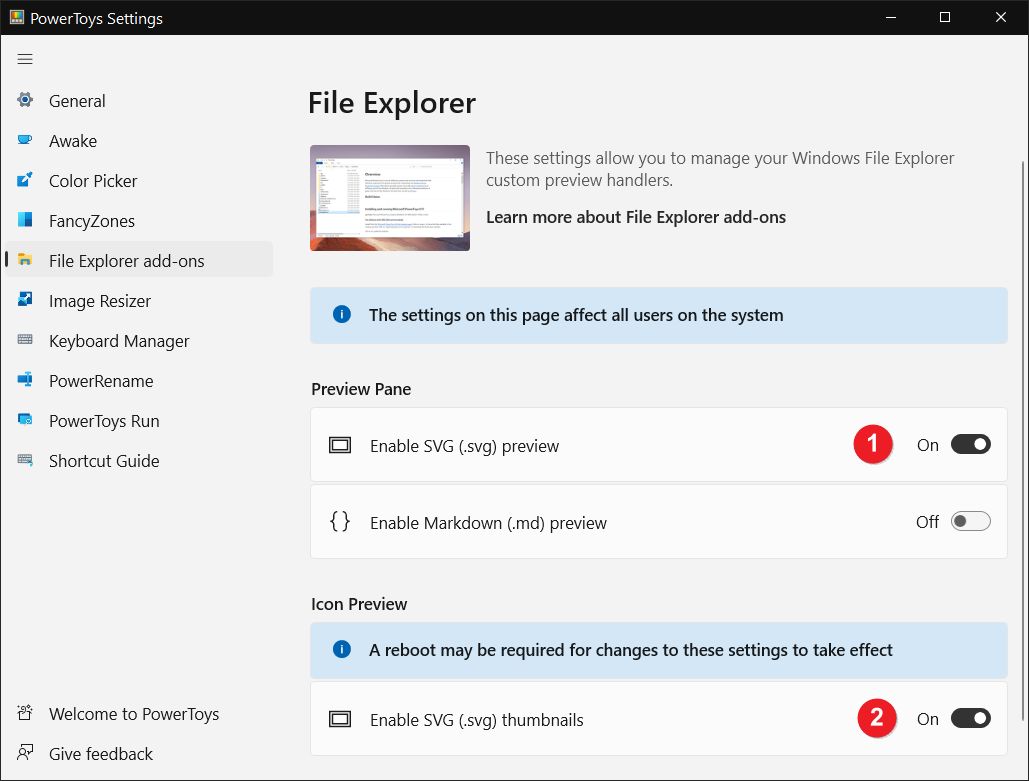
A è necessario un riavvio per vedere il contenuto dei file SVG in Esplora file. Una sorpresa che ho avuto è stata che al riavvio solo il riquadro di anteprima mostrava i contenuti SVG quando era selezionato, ma non la vista della cartella.
Correzione: le anteprime SVG di PowerToys non funzionano nella vista cartella
Tutto quello che devi fare è cancellare la cache delle miniature. Questo può essere fatto con un'altra utility di sistema inclusa in Windows: Pulizia disco.
- Aprire il sito Menu iniziale.
- Tipo Pulizia del disco e premi Invio.
- Seleziona l'unità C:/ e clicca su OK.
- Scorri nella sezione File da eliminare e assicurati che Miniature è selezionato.
- Premi OK e attendi il termine della pulizia.
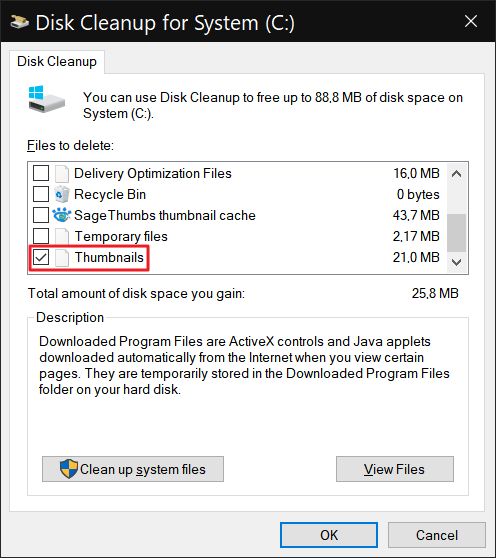
Ora apri nuovamente Esplora file e vai in una cartella in cui sono presenti alcuni file SVG. Sia il pannello di anteprima che l'area della cartella dovrebbero mostrare il contenuto dei file SVG invece di un'icona generica (le icone predefinite del browser).
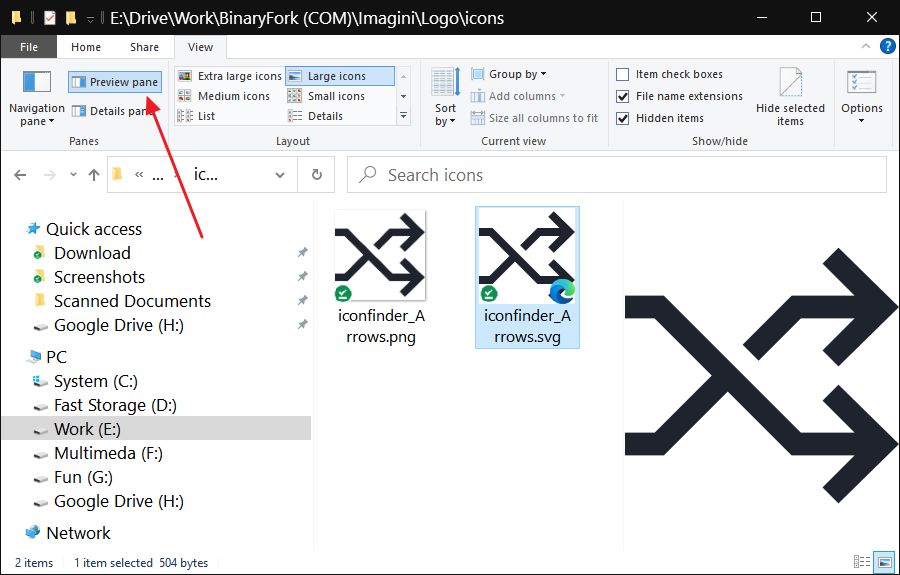
Ecco fatto. Ora puoi visualizzare l'anteprima dei file SVG direttamente in Esplora File senza aprirli. In un prossimo articolo ti mostrerò cosa può fare PowerToys, perché è molto utile e può rivelarsi utile per molte attività ripetitive.








Ho scaricato power toys e ho cancellato la cache. E tutte le opzioni sono attivate in power toys. Ho riavviato il computer diverse volte e ho disinstallato e reinstallato power toys diverse volte e ancora non riesco a vedere i miei svg nelle miniature. Anche le mie icone sono impostate su grandi
Misty, non sei sola. Anch'io ho fatto la stessa cosa diverse volte senza successo.